Chi tiết cách cài đặt hiện đồng hồ khi tắt màn hình Android
Cài đặt đồng hồ trên màn hình chính và màn hình khóa (màn hình chờ) điện thoại Android giúp người dùng dễ dàng theo dõi thời gian để sắp xếp công việc phù hợp. Dưới đây sẽ là hướng dẫn chi tiết 2 cách hiện đồng hồ khi tắt màn hình Android và trên màn hình khóa vô cùng đơn giản và tiện lợi.
Nội dung bài viết
Cách hiển thị đồng hồ trên màn hình chính Android
Người dùng có thể tham khảo nhanh cách đưa đồng hồ ra màn hình Android thực hiện trên điện thoại Oppo được chia sẻ dưới đây. Với những người dùng các dòng sản phẩm Android khác cũng có thể thực hiện tương tự.
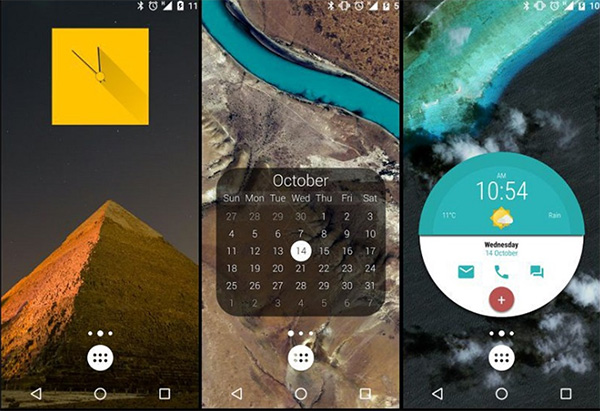
Bước 1: Người dùng mở điện thoại rồi nhấn chạm vào một khoảng trống bất kỳ trên màn hình chính, giữ nguyên 1 lát. Sau đó chọn tiện ích đồng hồ từ mục Tiện ích (Widget) phía cuối màn hình điện thoại.
Bước 2: Bạn nhấn chạm và giữ vào tiện ích đồng hồ đó.
Bước 3: Lúc này giao diện màn hình chính của điện thoại sẽ hiện ra, bạn kéo tiện ích đồng hồ ra ngoài màn hình chính là được.
Sau khi thực hiện 3 bước trên, tại giao diện màn hình chính của điện thoại Android sẽ hiển thị đồng hồ. Bạn chỉ cần chạm giữ và kéo trượt đồng hồ đến vị trí muốn đặt trên màn hình chính điện thoại là xong.
Cách hiển thị đồng hồ trên màn hình khóa Android
Tính năng hiện đồng hồ khi tắt màn hình Android hiện nay mới chỉ áp dụng cho các dòng điện thoại hỗ trợ tính năng hiển thị “Always on Display” trên màn hình. Dưới đây sẽ là hướng dẫn chi tiết các bước thực hiện trên điện thoại Samsung. Với các dòng điện thoại khác được hỗ trợ tính năng này, bạn cũng có thể thực hiện tương tự.
Bước 1: Trên điện thoại Samsung, bạn vào mục Cài đặt (Setting) >> Màn hình khóa (Lock Screen) >> Luôn luôn hiển thị (Always On Display) rồi chọn bật tính năng đó lên.
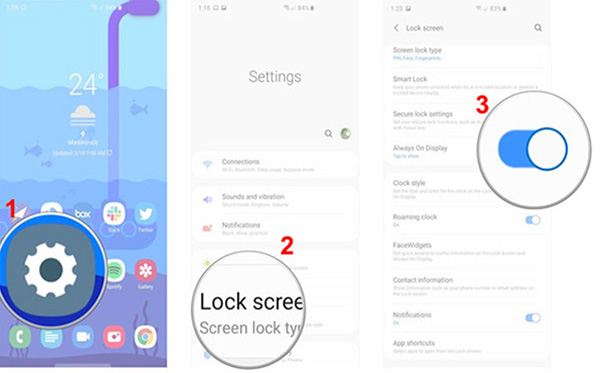
Bước 2: Tiếp theo, người dùng có thể tùy chọn kiểu hiển thị, màu sắc cho đồng hồ tại màn hình khóa.
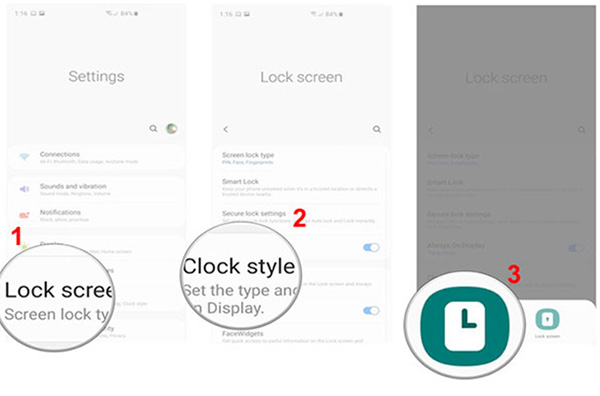
Bạn tùy chọn kiểu đồng hồ hiển bị (Clock style), kiểu mặt đồng hồ sau đó chọn bật chế độ Luôn luôn hiển thị. Để chọn màu sắc cho đồng hồ bạn chọn tại mục Màu sắc (Color) rồi nhấn Hoàn thành (Done) để hoàn tất cài đặt hiển thị đồng hồ trên màn hình khóa điện thoại Android.
XEM THÊM VIDEO HƯỚNG DẪN CHI TIẾT CÁCH CÀI ĐẶT ĐỒNG HỒ TRÊN MÀN HÌNH ANDROID
Cách tắt hiển thị đồng hồ khi tắt màn hình Android
Tính năng hiển thị đồng hồ trên màn hình chờ Android Always On Displays được trang bị trên một số dòng máy cận và cao cấp của Samsung khá hữu ích với người dùng. Tuy nhiên, với nhiều người thì tính năng này không phải lúc nào cũng cần thiết, mà còn gây tốn pin nhanh chóng. Khi đó bạn có thể chọn cách tắt đồng hồ màn hình khóa Android.
Dưới đây sẽ là hướng dẫn chi tiết 2 cách tắt tính năng hiển thị đồng hồ khi tắt màn hình Samsung dành cho người dùng tham khảo và thực hiện:
Cách 1: Tắt từ thanh thông báo
Bước 1: Người dùng vuốt thanh thông báo màn hình từ trên xuống dưới và nhấn vào biểu tượng Cài đặt (Settings) trên màn hình.
Bước 2: Tiếp theo, bạn chọn mục Màn hình khóa và Bảo mật (Lock Screen and Security) rồi chọn tiếp mục Hiển thị (Display).
Bước 3: Cuối cùng, bạn kéo xuống dưới tìm và chọn mục Always On Display. Chuyển tính năng này chuyển sang trạng thái Off (Tắt) là được.
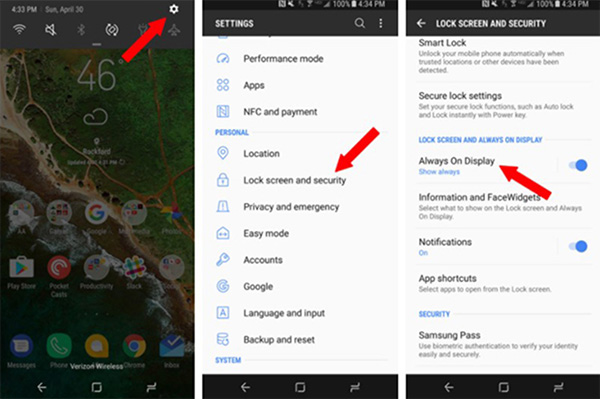
Cách 2: Tắt trong Cài đặt
Bước 1: Trên màn hình chính điện thoại Samsung, bạn truy cập mục Menu ứng dụng và chọn mục Cài đặt (Settings).
Bước 2: Sau đó, người dùng tiếp tục thực hiện các thao tác như Cách 1:
Chọn mục Màn hình khóa và Bảo mật (Lock Screen and Security) >> Hiển thị (Display) >> Always On Display >> Gạt sang nút tính năng sang bên trái để tắt tính năng này.
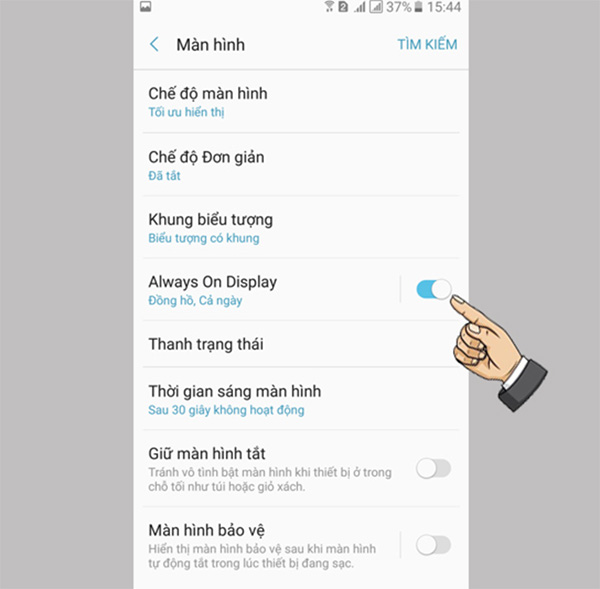
Như vậy, bài viết trên đây đã hướng dẫn chi tiết cách bật, tắt đồng hồ màn hình khóa Android và trên màn hình chính điện thoại. Với những hướng dẫn này, hy vọng sẽ giúp người dùng dễ dàng điều chỉnh hiển thị đồng hồ trên màn hình chính và màn hình khóa điện thoại thành công.
- Share CrocoBlock key trọn đời Download Crocoblock Free
- Cung cấp tài khoản nghe nhạc đỉnh cao Tidal Hifi – chất lượng âm thanh Master cho anh em mê nhạc.
- Mạng máy tính là gì? Mang lại những lợi ích gì cho cuộc sống?
- 2 Cách Khắc Phục Lỗi Font CAD Nhanh Nhất Bạn Cần Phải Biết – FPT PRODUCT
- 7 cách sửa lỗi friend.com.vn is missing trên máy tính Windows đơn giản
- Cách chèn ảnh vào video bằng Proshow Producer chuẩn nhất 2022
- Nguyên nhân và cách khắc phục lỗi ứng dụng chưa được cài đặt trên Android – Vui Vui Công Nghệ
Bài viết cùng chủ đề:
-
Máy khoan vặn vít dùng pin Bosch GSR 1000 10.8V – Giới thiệu
-
Top 5 sạc dự phòng tốt nhất – chất lượng giá rẻ năm 2018 – Tin tức máy chiếu
-
Vsmart Joy 4 (6GB/64GB) | Giảm ngay 700.000đ
-
Hill Climb Racing 2 Mod Apk 1.46.2 (Unlimited money) Download
-
Samsung Galaxy S6 Edge Plus Chính hãng | Thegioididong.com
-
Cách khắc phục không vào được máy khác trong mạng lan win 7 win 10
-
Tải game Nhất Nhì Ba game đánh bài Online giải trí trực tuyến – 8CHIASE.COM
-
Chọn màu xe hợp mệnh tuổi | OSUNO – KHÓA CHỐNG TRỘM OSUNO
-
Trung tâm tiếng Anh Ocean có tốt không? Có nên học không?
-
Cách kiểm tra thời gian sử dụng Windows – QuanTriMang.com
-
Top 5 ứng dụng tải phim Hot nên cài đặt cho điện thoại iPhone
-
[REMUX] Tổng hợp link tải phim Doremon 2006 – 2019 (lồng tiếng)
-
Làm Hồng Vùng Kín hiệu quả với dầu dừa | Eri International
-
Cách sửa tivi Samsung không xem được youtube thành công 100%
-
Cách sửa lỗi máy tính không tắt được nguồn thành công 100%
-
Background đảng











